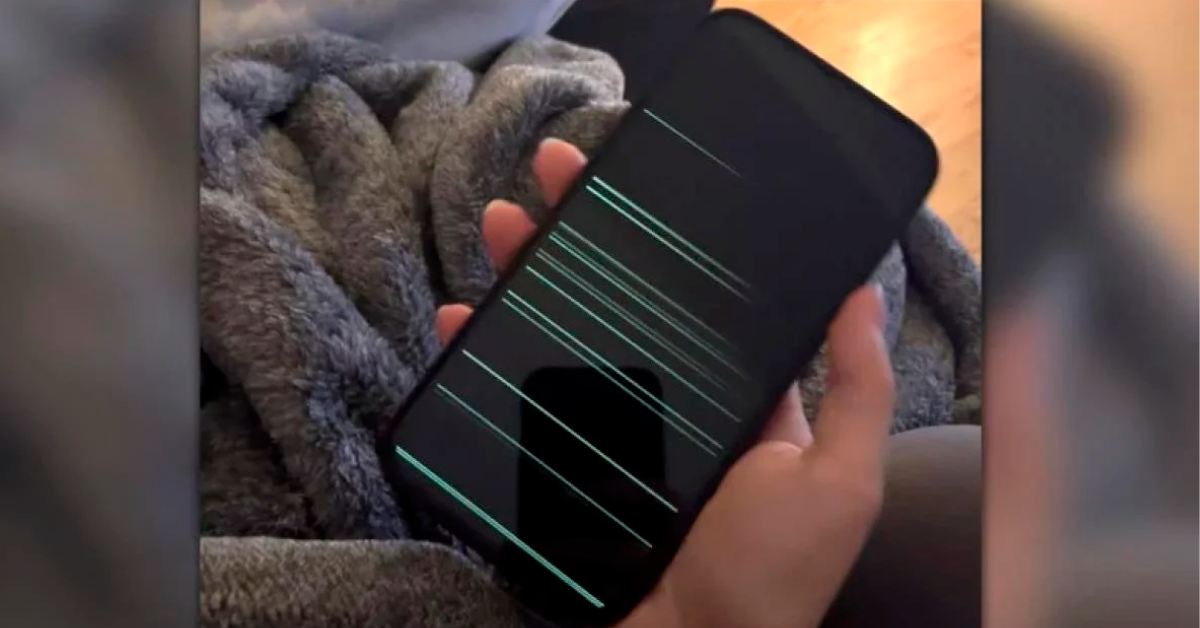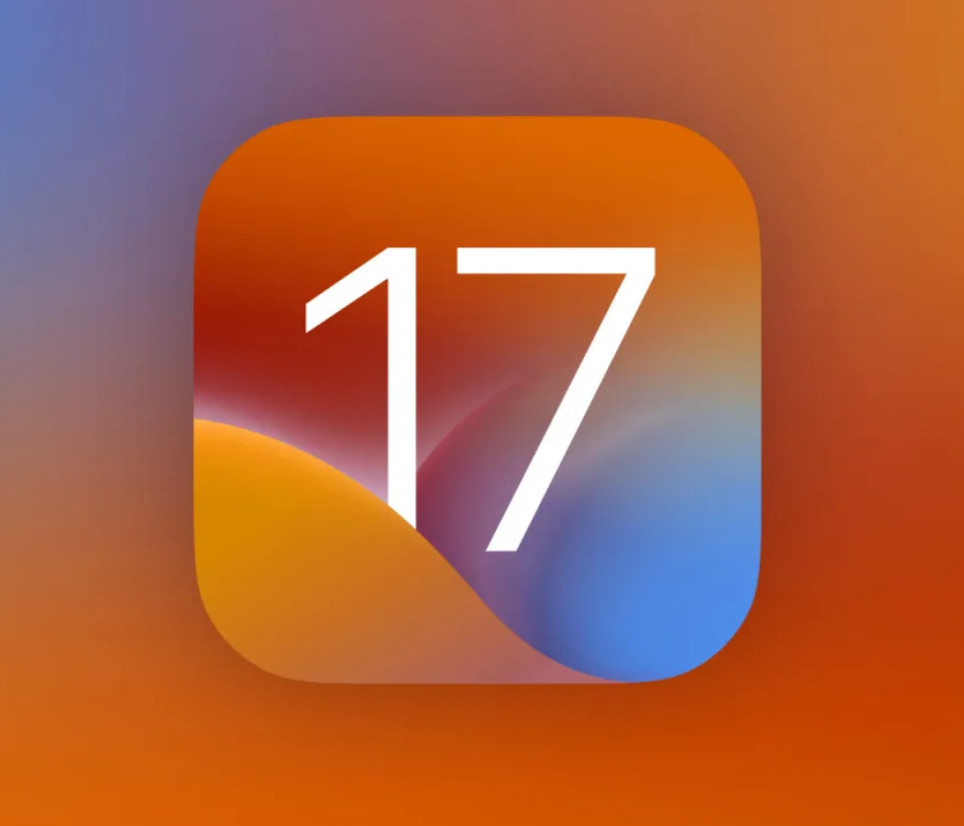Tất cả tin tức

04/05/2023
iPhone 14 Bất Ngờ Ghi Nhận Sự Cố Tự Khởi Động Máy Nhiều Lần Trong Ngày
iPhone 14 Bất Ngờ Ghi Nhận Sự Cố Tự Khởi Động Máy Nhiều Lần Trong Ngày Xảy ra sự cố tự khởi động liên tục trên iPhone 14 là một vấn đề rất khó chịu đối với người dùng. Điều này đang được ghi nhận bởi nhiều người dùng trên khắp thế giới, và Apple đã phải đưa ra một số lời khuyên để giải quyết vấn đề này. iPhone 14 Bất Ngờ Ghi Nhận Sự Cố Tự Khởi Động Máy Nhiều Lần...
Công nghệ cổng sạc trên Iphone 15
10/04/2023

Những tin đồn về Iphone 15
Còn gần 1 năm nữa mới tới thời điểm dòng iPhone 15 được ra mắt nhưng các tin đồn về thế hệ mới đã xuất hiện ngày càng nhiều. Có vẻ như iPhone 15 sẽ có nhiều thay đổi đáng chú ý hơn những gì chúng ta đã thấy với iPhone 14 dựa theo những tin đồn sau đây: Chuyển từ cổng Lightning sang USB-C Năm 2023 dự kiến sẽ đánh dấu cho sự kết thúc của cổng Lightning trên iPhone khi Apple chuyển sang dùng cổng USB-C. Điều đó có nghĩa là người dùng sẽ có thể sạc máy Mac, iPad và iPhone của mình bằng cùng một đầu kết nối. Thực sự thì Apple không chuyển đổi sang USB-C để làm cho trải nghiệm của người dùng thuận tiện hơn mà là đang tuân thủ theo luật mới của Liên minh Châu Âu EU. Công ty đã xác nhận rằng sẽ tuân thủ theo luật mới và iPhone 15 có thể sẽ có cổng USB-C, ít nhất là với phiên bản dành cho thị trường Châu Âu. Nút nguồn và âm lượng cảm ứng lực Nhà phân tích Ming-Chi Kuo đã cho biết rằng Apple có thể sẽ chuyển sang sử dụng các nút nguồn và tăng giảm âm lượng “dạng thể rắn” (solid state button) cho iPhone 15 thay vì nút vật lý dạng cơ học như hiện tại. Đây chính là công nghệ cảm ứng lực tương tự như trên trackpad của MacBook hay nút Home của iPhone 7. Các nút dạng này sẽ sử dụng phản hồi rung để tạo cảm giác như đang nhấn nút vật lý. Q Sử dụng nút cảm ứng lực sẽ cho phép iPhone có khả năng chống nước tốt hơn. Và việc sử dụng phản hồi xúc giác sẽ cần thêm các bộ phận Taptic Engine mới trên iPhone 15. Dynamic Island trên tất cả các mẫu Thay vì chỉ có trên các mẫu Pro như iPhone 14 hiện tại thì toàn bộ dòng iPhone 15 dự kiến đều sẽ có Dynamic Island. Vì vậy nếu bạn muốn trải nghiệm Dynamic Island nhưng không muốn mua iPhone Pro, đợi iPhone 15 sẽ là một phương án đáng cân nhắc. Giữ nguyên kích thước như iPhone 14 Chưa có tin đồn cụ thể nào về thiết kế của dòng iPhone 15, vì vậy nhiều khả năng sẽ giữ nguyên kích thước như iPhone 14 hiện tại: 15 và 15 Pro sẽ có màn hình 6,1 inch còn 15 Plus và 15 Pro Max sẽ là 6,7 inch. Thay đổi tên của mẫu “Pro Max” Nhà báo Mark Gurman của Bloomberg đã nói rằng Apple có thể sẽ đổi tên mẫu iPhone 15 “Pro Max” thành 15 “Ultra”. Cái tên này sẽ phù hợp với tên của chiếc Apple Watch Ultra mới cũng như có thể là một cái cớ để Apple giới hạn một số tính năng nhất định cho mẫu iPhone cao cấp nhất, như công nghệ ống kính tiềm vọng chẳng hạn. Nhà phân tích Ming-Chi Kuo cũng nói rằng ống kính tiềm vọng có thể sẽ chỉ được trang bị trên mẫu iPhone cao cấp nhất. Chip A17 3nm Các mẫu iPhone 15 Pro có thể sẽ là những thiết bị đầu tiên được trang bị chip 3nm gia công từ TSMC. Công nghệ chip 3nm dự kiến sẽ tăng hiệu năng xử lý từ 10 đến 15% đồng thời giảm mức tiêu thụ điện năng lên đến 30%. Nếu Apple sử dụng chip A17 3nm thì đó sẽ là một cải tiến đáng chú ý so với A16 4nm. Và con chip mới nhiều khả năng sẽ chỉ được trang bị trên các mẫu 15 Pro còn những mẫu tiêu chuẩn sẽ dùng lại A16 của năm nay. Thêm RAM Các mẫu iPhone 15 Pro có thể sẽ có 8GB RAM (tăng từ 6GB hiện tại), có lẽ là để hỗ trợ các tính năng mới như công nghệ ống kính tiềm vọng. Nếu iPhone 15 có hết những thay đổi và tính năng này thì anh em thấy sao?
06/04/2023

MUA ĐIỆN THOẠI TRẢ GÓP TẠI PEN STORE - KHÔNG LO NỢ XẤU
Thời điểm hiện tại thì việc mua hàng trả góp không quá xa lạ gì với mọi người. Thay vì phải chi một khoản lớn ngay lập tức thì giờ đây khoản chi phí đấy sẽ được chia nhỏ ra và thanh toàn linh hoạt. Có nhiều hình thức trả góp nhưng bạn lại vô tình vướn phải nợ xấu do mùa dịch Covid vừa qua, bạn lo lắng không biết nợ xấu có mua điện thoại trả góp được không ? Nếu được thì mua ở đâu ? Mua tại Pen Store chứ đâu : " Mua Iphone trả góp - Bao " NỢ XẤU" chương trình đang được áp dụng tại tất cả chi nhánh của Pen nè. Bạn có thể trả góp mọi dòng điện thoại hiện có tại cửa hàng, có 3 hình thức cho bạn lựa chọn : 1. Trả góp qua thẻ tín dụng : tại Pen Store chấp nhận thanh toán thẻ tín dụng của hơn 10 ngân hàng tại Việt Nam 0% lãi suất. Có nhiều kỳ hạn thanh toán linh hoạt từ 3-6-9-12 tháng. Đặc biệt là bạn không cần thanh toán trước bất kì khoản chi phí cho sản phảm. Thủ tục nhanh gọn chỉ từ 10 đến 15 phút cực kì nhanh chóng và tiện lợi cũng như thông tin của bạn hoàn toàn được bảo mật. 2. Trả góp thông qua Công ty tài chính : hiện tại thì của hàng đang có 5 công ty tài chính hỗ trợ ; HD, Mira, MC, FE, Home Credit - Đối với HD và MC hỗ trợ khách từ 18 tuổi trở lên máy dưới 10 triệu không càn trả trước. - Đối với Mira hỗ trợ nữ từ 18 tuổi và nam 21 tuổi trở lên, phải trả trước tối thiếu 20% giá trị máy. - Đối với Home Credit và FE thì phải trên 20 tuổi, Home phải trả trước 40% và FE đưa trước tối thiểu 10% 3. Trả góp thông qua bên thứ 3 : ( Bao đậu - Hỗ trợ nợ xấu ) - Khách từ 18 - 50 tuổi hiện đang sinh sống tại HCM & khu vực lân cận. - Sử dụng sim chính chủ kích hoạt trên 1 năm. - Sử dụng Facebook chính chủ. - Cho được SĐT người thân ( Bên làm hồ sơ sẽ không gọi ) - Trả trước 10 - 40% giá trị máy ( tùy thuộc vào dòng máy ) Bạn còn chần chờ gì nữa mà không đến Pen để tậu một chiếc Iphone nào !
12/03/2023

SIM GHÉP MỚI 2023
Nếu bạn là tín đồ của iPhone, chắc chắn một lần bạn đã được nghe đến SIM ghép.Và SIM ghép đang bị lỗi từ tháng 8, nhưng đừng lo đang có dòng SIM ghép mới giải quyết được các vấn đề đó. Cùng PEN tìm hiểu Ưu và Nhược trong bài viết này nhé 1. SIM ghép có ưu điểm gì ? - Ổn dịnh, sử dụng như máy quốc tế. - Không cần 4g hay 3g liên tục - Không bị mất active 2. SIM ghép có nhược điểm gì ? - Chỉ hổ trợ dòng cao ( có 5G và Esim, từ iphone 12 trở lên ) - Giá thành cao - Đối với nhà mạng AT&T và Tmobile thì kích hoạt Esim miễn phí các nhà mạng khác có thể nhờ dịch vụ . Ngoài những điều trên thì sim mới có một số máy sẽ không fix đc facetime và imess Tùy theo dòng máy của bạn mà đưa ra lựa chọn phù hợp nhé Hiện tại thì Pen có cả 2 dòng SIM ghép mới và cũ cho bạn lựa cho nhe .
04/02/2023

TẤT TẦN TẬT VỀ SIM GHÉP
Nếu bạn là tín đồ của iPhone, chắc chắn một lần bạn đã được nghe đến SIM ghép. Vậy SIM ghép là gì? Các vấn đề thường gặp ở sim ghép? Tất cả sẽ được trả lợi tại bài viết sau. 1. SIM ghép là gì? SIM ghép thực chất là một bản vi mạch, có hình dạng như một mảnh đồng nhỏ. Dạng SIM này được lắp đè lên SIM hiện tại bạn đang dùng với chức năng hỗ trợ sử dụng với nhiều mạng di động phổ biến trên chiếc iPhone Lock. Ngoài ra, SIM ghép giúp bạn sửa lỗi để iPhone Lock có thể sử dụng như một điện thoại bình thường . 2. Ưu, nhược điểm của SIM ghép Ưu điểm Sử dụng SIM ghép là một giải pháp tối ưu cho việc biến iPhone Lock thành chiếc iPhone quốc tế và sở hữu những ưu điểm sau: - Chi phí rẻ. - Tương thích với nhiều dòng iPhone: từ iPhone 5 đến iPhone 14 và những dòng Plus lock,... - Dễ dàng cài đặt, sử dụng. - Hỗ trợ nhiều nhà mạng lock. - Dùng trên khay SIM gốc. - Hoạt động ổn định, an toàn. - Giúp người dùng trải nghiệm mọi tính năng như iPhone bình thường. Nhược điểm Bên cạnh những ưu điểm, SIM ghép thường mang một số nhược điểm như sau: - Cập nhật phần mềm iOS chậm hơn iPhone phiên bản quốc tế. - Gây hao pin hơn. - Sóng không được ổn định: Thường gặp trường hợp mất sóng hay sóng yếu. - Mạng chậm hơn so với phiên bản iPhone thông thường. - Dễ hỏng hoặc bị lỗi: Do thiết kế khá mỏng. - Gặp các lỗi như: Facetime, nạp tiền, kiểm tra thông tin tài khoản, lỗi tin nhắn +84,... 5. Các lưu ý khi sử dụng SIM ghép - Không tháo thay SIM khác. - Không nâng hay hạ cấp phiên bản iOS. - Không chọn Restore và xóa mọi cài đặt. - Không Update Carrier. 6. Một số câu hỏi liên quan tới SIM ghép Xài SIM ghép có tốt không? Nhìn chung, SIM ghép đem lại cho bạn rất nhiều lợi ích phù hợp với giá thành. Tuy vậy, khi sử dụng vẫn gặp một số rắc rối không mong muốn. Vì thế, bạn hãy cần nhắc dựa vào nhu cầu sử dụng và thiết bị của mình. Mua SIM ghép ở đâu? Hiện tại nhà Pen đang có bán và hổ trợ cài đặt cũng như fix các lỗi thường gặp trên sim ghép luôn nè. Sim ghép có giá bao nhiêu tiền? Tùy vào địa điểm bán và qua từng thời gian mà SIM ghép có giá thay đổi khác nhau. Ở thời điểm hiện tại, giá của SIM ghép dao động từ 50.000 đến 350.000 đồng cho một chiếc. Sim ghép đang bị lỗi từ tháng 8 đến nay vậy có giải pháp gì không ? Đúng là sim ghép đang bị lỗi, nhưng gần đây đâ có dòng Sim mới fix được các lỗi trên nhưng chỉ sử dụng cho các dòng cao của Iphone. Về dòng Sim mới này Ad sẽ có bài riêng để nói về nó
04/02/2023
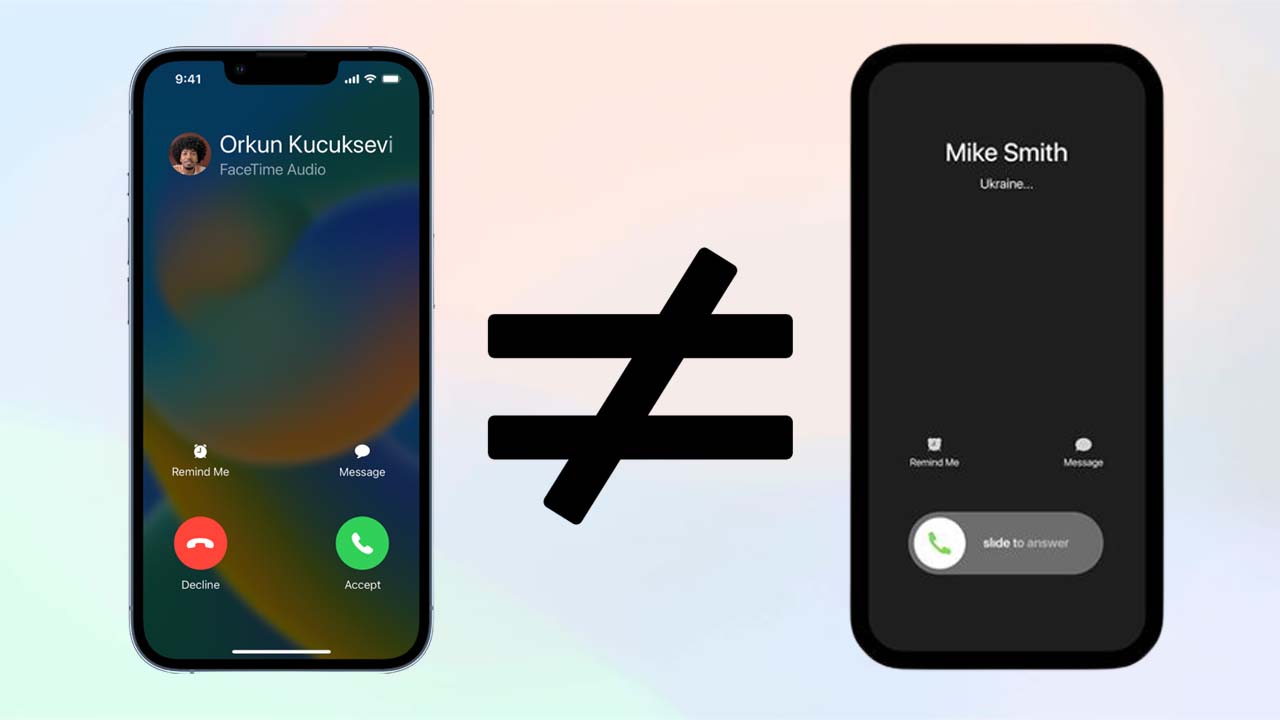
Cách thay đổi cách nhận cuộc gọi trên iPhone bạn đã biết hay chưa?
1. Tính năng thay đổi cách nhận cuộc gọi trên iPhone Apple đã cho biết khi cuộc gọi đến hiển thị một thanh trượt ngang “Trượt để trả lời” là khi đó màn hình hình iPhone của bạn đang ở chế độ khóa. Điều này giúp cho bạn không bấm nhầm khi điện thoại đang để trong túi. Còn khi iPhone của bạn hiển thị lên hai nút “Chấp nhận” hoặc “Từ chối” thì có nghĩa là điện thoại của bạn đang được mở khóa và bạn có thể ấn chọn một trong hai theo nhu cầu cuộc gọi đến. 2. Cách thay đổi cách nhận cuộc gọi trên iPhone 1. Bạn sẽ thấy một thanh trượt ngang “Trượt để trả lời” khi cuộc gọi đến. Bạn chỉ cần gạt sang bên phải thì có thể nghe máy. 2. Hoặc có thể bạn sẽ thấy hai nút tròn, đó là nút màu xanh “Chấp nhận” hoặc nút màu đỏ “Từ chối”. Bạn có thể chọn 1 trong 2 theo nhu cầu của cuộc gọi đến. Vậy là mình đã trả lời cho các bạn xong tính năng thay đổi nhận cuộc gọi trên iPhone là gì rồi nhé. chúc các bạn thực hiện thành công! Nguồn: sưu tầm
25/12/2022

Lỗi iPhone bị văng ứng dụng là do đâu và làm thế nào để khắc phục tình trạng này?
iPhone luôn là chiếc điện thoại được nhiều người dùng ưu tiên chọn lựa do thiết kế sang trọng đi kèm với vô vàn các tính năng độc đáo mà hệ điều hành khép kín nhà Apple mang lại. Song, iPhone cũng vướng khá nhiều lỗi gây khó chịu cho người dùng, điển hình như lỗi iPhone bị văng ứng dụng. Câu hỏi chúng ta gặp phải là “Lỗi iPhone bị văng ứng dụng là do đâu và làm thế nào để khắc phục tình trạng này?”. Để biết câu trả lời, bạn hãy cùng Apple Pen tìm hiểu và giải đáp nhé! Lỗi iPhone bị văng ứng dụng là do đâu? Lỗi iPhone bị văng ứng dụng hay iPhone bị thoát ứng dụng đột ngột xảy ra do khá nhiều nguyên nhân, dưới đây là một số nguyên nhân chính: Ứng dụng bị lỗi. Xung đột phần mềm giữa các ứng dụng trên iPhone. Quá nhiều ứng dụng được cài đặt khiến iPhone bị nặng máy. Thiết bị không phù hợp chơi game hoặc chạy ứng dụng quá nặng vì không đủ cấu hình. Bản iOS đang sử dụng gặp lỗi. Làm thế nào để khắc phục lỗi iPhone bị văng ứng dụng? Khởi động lại thiết bị Có thể nói, đây được xem như là một “liều thuốc tiên chữa bách bệnh” đơn giản nhất, song, liều thuốc này đôi khi lại hữu hiệu không ngờ đấy phải không nào? iPhone sau một thời gian dài sử dụng, cài đặt quá nhiều phần mềm gây ra tình trạng xung đột ứng dụng khiến một vài ứng dụng trong đó bị ngưng trễ thời gian hoạt động dẫn đến lỗi iPhone bị văng khỏi ứng dụng đó. Khi khởi động lại, thiết bị sẽ được tái khởi động và hoạt động trơn tru hơn đấy! Để khởi động lại iPhone thì vô cùng đơn giản thôi, bạn chỉ cần làm theo hướng dẫn dưới đây: Đối với iPhone không có phím Home cứng: Để khởi động lại thiết bị, bạn cần phải giữ đồng thời phím nguồn và phím tăng âm lượng để Reset iPhone. Đối với iPhone có phím Home cứng: Bạn có thể sử dụng cách ấn và giữ phím nguồn hoặc kết hợp giữa phím nguồn cùng với nút Home cứng để Reset. Tắt và khởi động lại ứng dụng bị lỗi Đôi khi lỗi nằm ở ngay chính ứng dụng bị thoát ra ngoài. Chính vì vậy, ngay lúc này, bạn nên thử tắt ứng dụng và khởi động lại xem lỗi trên đã được khắc phục chưa. Cách thực hiện như sau: Bạn mở màn hình đa nhiệm và thực hiện thao tác vuốt lên trên để tắt đi những ứng dụng đang chạy ngầm. Cập nhật phiên bản iOS mới Bạn cần kiểm tra và cập nhật phiên bản hệ điều hành mới cho thiết bị thường xuyên để tránh các lỗi do ứng dụng “lỗi thời” không thể sử dụng được. Để thực hiện cập nhật phiên bản iOS mới các bạn truy cập vào Settings (Cài đặt) >> General (Cài đặt chung) >> Software Update (Cập nhật phần mềm) >> Download and Install (Tải về và cài đặt) để hệ thống tự động tải về và cài đặt phiên bản iOS mới cho iPhone của bạn nhé. Gỡ bớt một số ứng dụng ít sử dụng trên iPhone Xóa bớt một số ứng dụng không dùng tới để giải phóng bộ nhớ máy, bộ nhớ ram và hạn chế việc các ứng dụng xung đột với nhau trên iPhone sẽ giúp thiết bị của bạn chạy nhanh, mượt và không bị văng khi đang sử dụng các ứng dụng. Để thực hiện gỡ bỏ một số ứng dụng trên iPhone, các bạn ấn và giữ vào biểu tượng của ứng dụng bạn muốn gỡ bỏ trên màn hình chính và chọn vào Xóa ứng dụng. Cập nhật phiên bản mới nhất của ứng dụng Đôi khi việc bạn không cập nhật phiên bản mới nhất của ứng dụng cũng dẫn đến lỗi bị văng ra khi đang sử dụng. Chính vì vậy, bạn nên thường xuyên kiểm tra và cập nhật các phiên bản mới nhất cho ứng dụng nhé! Để cập nhật ứng dụng, bạn truy cập vào ứng dụng App Store có sẵn trên iPhone >> tìm và mở ứng dụng muốn cập nhật >> cập nhật ứng dụng. Nếu ứng dụng đã được cập nhật bản mới nhất, bạn hãy xoá ứng dụng và cài lại để hạn chế lỗi gây ra bởi ứng dụng đó Lưu ý: Bạn nên sao lưu lại dữ liệu trên iCloud để tránh đánh mất các dữ liệu quan trọng. Khôi phục cài đặt gốc thiết bị Trước khi thực hiện phương pháp này bạn nên sao lưu dữ liệu quan trọng vì khi khôi phục cài đặt gốc iPhone những dữ liệu cá nhân trên thiết bị sẽ mất hết và đưa máy trở về trạng thái ban đầu xuất xưởng. Để thực hiện việc...
04/12/2022